MRL 오류 메시지를 열 수 없을 때 VLC로 수정하는 5가지 방법
VLC를 사용하여 비디오를 스트리밍해야 하는데 "VLC에서 MRL DVD를 열 수 없습니다"라는 오류 메시지가 표시되는 경우 이 문제를 해결할 수 있는 몇 가지 방법이 있습니다. 이 게시물에서는 이 문제를 해결하고 VLC 플레이어에서 좋아하는 영화를 계속 시청할 수 있는 5가지 방법을 자세히 설명합니다.
Part 1. Windows 10에서 VLC가 MRL을 열 수 없는 문제 해결 방법
VLC가 MRL 오류 메시지를 열 수 없는 이유는 여러 가지가 있을 수 있습니다. 그러나 문제의 실제 원인을 찾아서 처리하여 문제를 해결할 수 있습니다.
다음은 VLC 미디어 플레이어에 표시 될 수있는 오류 메시지입니다.
- VLC에서 'bluray:///d:/' 파일을 열 수 없습니다. 자세한 내용은 로그에서 확인하세요.
- VLC가 'bluray:///e:/' 파일을 열 수 없습니다. 자세한 내용은 로그를 확인하세요.
- VLC가 'dvd:///e:/' 파일을 열 수 없습니다. 자세한 내용은 로그를 확인하세요.
- 입력을 열 수 없습니다. VLC가 MRL을 열 수 없습니다.
- VLC에서 MRL을 열 수 없습니다. 자세한 내용은 로그를 확인하세요.
- VLC에서 'dvd:///d:\' MRL을 열 수 없습니다. 자세한 내용은 로그를 확인하세요.
- 입력을 열 수 없습니다: VLC에서 'dvd:///d:\' MRL을 열 수 없습니다. 자세한 내용은 로그를 확인하세요.
- 입력을 열 수 없습니다: VLC가 'dvd:///d:/' MRL을 열 수 없습니다. 자세한 내용은 로그를 확인하세요.

방법 1: URL이 작동하는지 확인
동영상 링크가 제대로 작동하는지 또는 경로가 제대로 작동하는지 확인해야 합니다. URL이 작동하는지 확인하는 한 가지 방법은 다른 동영상 플레이어에서 시도하여 작동하는지 확인하는 것입니다. 작동한다면 링크/경로에 문제가 있는 것이 아닙니다. VLC에서 URL/경로의 작동 상태를 확인할 수도 있습니다.
-
1.VLC를 시작하고 미디어를 선택합니다.
-
2.옵션에서 네트워크 스트림 열기를 선택합니다. CTR+N을 클릭하여 네트워크 스트림을 열 수도 있습니다.

-
3.URL을 강조 표시하고 복사합니다.
-
4.브라우저에 링크를 붙여넣고 Enter를 클릭하여 링크를 방문하여 작동 여부를 확인합니다.
링크가 작동하지 않는다면 잘못된 링크 주소 또는 스트리밍 서비스 문제 때문일 수 있습니다.
방법 2. 최신 VLC 플레이어 다운로드
일부 구형 VLC 플레이어는 주기적으로 "VLC에서 MRL BluRay를 열 수 없습니다." 오류 메시지를 표시하는 경향이 있는 것으로 관찰되었습니다. 이 오류 메시지는 PC 또는 기타 장치에서 최신 VLC 업데이트를 다운로드하여 수정할 수 있습니다.
-
1.VLC 소프트웨어의 오른쪽 상단 모서리로 이동하여 도움말 > 업데이트 확인을 클릭합니다. 새 VLC 버전이 발견되면 알림을 받습니다.

-
2.예 버튼을 클릭하여 최신 업데이트를 설치합니다. 최신 VLC 플레이어가 성공적으로 설치될 때까지 마법사의 지시를 따릅니다.
-
3.비디오 링크를 다시 스트리밍해 보세요.
방법 3. 방화벽 설정을 조정하여 VLC가 MRL을 열 수 없음 문제 해결
끊어진 링크가 VLC가 MRL 오류를 열 수 없음의 주요 원인이 아닌 경우 강력한 방화벽 저항이 문제가 될 수 있습니다. 시스템을 보호하기 위해 일부 방화벽은 VLC 플레이어가 비디오를 스트리밍하는 데 필요한 포트를 차단합니다. 타사 방화벽을 사용하는 경우 이런 경우가 많습니다. 다양한 타사 방화벽이 있지만 AVG를 예로 들어 VLC 플레이어의 스트리밍을 방해하는 포트 차단을 해제하는 방법을 보여드리겠습니다.
-
1.방화벽을 찾습니다. 방화벽 설정/도구로 이동합니다.
-
2.화면 왼쪽에서 애플리케이션을 클릭합니다.
-
3.커서를 화면 오른쪽으로 이동하여 VLC 플레이어에 대한 권한을 모두 허용으로 변경합니다.

다른 유형의 타사 방화벽을 사용하는 경우, 해당 방화벽을 제거하고 VLC 플레이어에서 동영상을 다시 스트리밍해 보세요. 방화벽을 제거하려면 아래 단계를 따르세요.
- 컴퓨터의 프로그램으로 이동합니다. 애플리케이션 목록에서 타사 앱을 찾습니다.
- 앱을 마우스 오른쪽 버튼으로 클릭하고 제공된 메뉴에서 제거를 선택합니다.
- 타사 방화벽이 성공적으로 제거될 때까지 마법사의 지시를 따릅니다.
- 기본 Windows Defender 방화벽이 활성화될 수 있도록 컴퓨터를 다시 시작합니다.
VLC 미디어 플레이어에서 동영상을 다시 스트리밍해 보세요. 여전히 "VLC에서 MRL YouTube를 열 수 없습니다." 오류 메시지가 표시되면 다음 단계를 시도해 보세요.
방법 4. 파일 소유권을 가져와 VLC가 MRL을 열 수 없음 문제 해결
때때로 컴퓨터에서 관리자 설정을 편집하면 지속적인 "VLC에서 MRL을 열 수 없습니다." 오류 메시지를 제거할 수 있습니다. 이 과정은 아래에 설명된 대로 꽤 길지만 매우 간단합니다.
- 파일 위치로 이동하여 마우스 오른쪽 버튼으로 클릭합니다. 속성을 선택합니다.
- 보안 > 고급을 클릭합니다.
- 소유자 주변 변경 옵션을 선택합니다.
- 고급 > 지금 찾기 > 관리자 > 확인을 클릭합니다.
- 관리 내 PC를 선택하고 확인을 다시 한 번 클릭합니다.
'하위 컨테이너 및 개체의 소유자 바꾸기'라는 상자를 선택합니다.

- 고급 보안 설정으로 돌아가서 모든 변경 사항을 적용합니다.
- 고급 보안 설정을 다시 열고 편집을 클릭합니다.
- 내 PC 관리자를 선택하고 권한을 거부하는 모든 상자의 선택을 취소합니다.
- 적용 > 확인을 클릭합니다.
이제 VLC 미디어 플레이어를 사용하여 동영상 파일에 다시 액세스할 수 있습니다
방법 5. VLC 미디어 플레이어 제거 및 재설치하기
위의 단계를 시도했는데도 VLC를 열 수 없습니다라는 MRL 오류 메시지가 계속 표시되는 경우 이 방법을 사용하세요.
- 컴퓨터에서 내 프로그램으로 이동합니다. 아래로 스크롤하여 VLC 미디어 플레이어를 찾습니다.
- 프로그램을 마우스 오른쪽 버튼으로 클릭하고 메뉴에서 제거를 선택합니다.
마법사를 따라 컴퓨터에서 VLC Media Player를 제거합니다.

- VLC 미디어 플레이어의 최신 업데이트를 다운로드하여 설치합니다..
- 이번에는 번거로움 없이 파일에 액세스해 보세요.
Part 2. 비디오 및 DVD 변환기를위한 최고의 VLC 대안
의심 할 여지없이 VLC는 다양한 비디오 형식을 재생할 수있는 훌륭한 오픈 소스 미디어 플레이어입니다. 그럼에도 불구하고 모든 작업을 완벽하게 처리 할 수는 없습니다. MRLand를 열 수 없다는 오류에 직면했을 때 좋은 해결책을 찾을 수 없는 경우, HitPaw Univd (HitPaw Video Converter)는 훌륭한 VLC 대안입니다. 이 훌륭한 품질 지향 미디어 변환기는 모든 파일 (비디오, 음악, 이미지, DVD, 블루 레이)을 쉽게 변환 할 수 있습니다.
HitPaw Univd의 뛰어난 기능
- DVD와 블루레이를 1000개 이상의 형식과 장치로 추출하세요. 블루레이 디스크를 MP4, MOV 등으로 변환하기 위해 블루레이 드라이브가 필요하지 않습니다.
- 10000개 이상의 사이트에서 온라인 동영상을 다운로드하여 YouTube를 MP4 또는 MP3로 변환하고, SoundCloud에서 노래를 다운로드하고, 4K 영화를 다운로드하는 등의 작업을 할 수 있습니다.
- 일괄 다운로드 및 변환이 지원됩니다.
- 일반 코덱(H264)과 고급 코덱(VP9, H265, ProRes 등)이 모두 지원됩니다.
- 동영상과 이미지를 괜찮은 품질로 일괄 압축합니다.
- GPU 가속 및 사용자 친화적입니다.
HitPaw Univd로 파일을 변환하는 방법
여기에서는 비디오 파일을 원하는 형식으로 변환하는 것이 얼마나 쉬운지 보여 드리겠습니다.
- 먼저, PC 또는 Mac 컴퓨터에 이 프로그램을 설치하고 엽니다. 변환할 파일을 가져옵니다.
-
2.형식 목록에서 형식을 선택할 수 있습니다. 수백 가지의 사전 설정된 형식과 장치/플랫폼이 있습니다. 비디오 매개 변수를 조정할 필요는 없습니다. 그러나 해상도, 코덱 또는 프레임 속도에 대한 특정 요구 사항이있는 경우 이러한 매개 변수를 사용자 지정할 수도 있습니다.


-
3. 마지막으로 변환 버튼을 클릭합니다. 이 프로그램은 전체 GPU 가속 및 무손실 변환을 활용합니다. 변환 속도는 120배 빠른 속도가 될 수 있습니다.


오디오 및 DVD 파일의 변환은 비슷합니다. 파일을 가져오고 출력 형식을 선택하기만 하면 됩니다. 지금 HitPaw Univd를 무료로 다운로드하세요.
Part 3.VLC 및 MRL에 대한 FAQ
Q1. MRL VLC란 무엇인가요?
A1. MRL(미디어 리소스 로케이터)은 파일이 속한 멀티미디어 소스 또는 형식의 종류를 나타내는 UDI입니다. MRL은 VLC에서 입력 또는 출력 비디오 파일을 읽는 데 사용됩니다.
Q2. MRL 파일이란 무엇인가요?
A2. MRL은 미디어 소스 로케이터의 줄임말입니다. 파일이 속한 멀티미디어 소스 유형을 나타내는 두 개의 문자입니다. MRL은 비디오랜, 자바 미디어 프레임워크, VLC 미디어 플레이어에서 인식됩니다.
Q3. VLC가 열리지 않는 이유는 무엇인가요?
A3. 소프트웨어에서 여러 프로세스를 열려고 하면 VLC가 열리지 않을 수 있습니다. 설치 파일이 변조된 경우에도 발생할 수 있습니다. VLC가 비디오 파일을 열지 못하면 다른 형식으로 변환하기만 하면 됩니다. VLC는 MOVI, MKV, MP4, AVI 및 기타 여러 파일 형식을 재생합니다.
마무리
VLC가 MRL 창 10을 열 수없는 문제를 해결할 수있는 다양한 방법을 설명했습니다. 나열된 순서대로 이러한 접근 방식을 시도하십시오. 마지막 방법에 도달하면 비디오를 볼 수 있어야합니다. 간단한 경우에는 방법 1과 2로 충분합니다. 그러나 다른 좋은 VLC 대안을 찾고 있다면 HitPaw Univd (HitPaw Video Converter)가 도움이 될 것입니다. 미디어 파일 재생, 비디오/오디오 변환, 스트리밍 다운로드와 같이 VLC에서 완료할 수 있는 모든 작업을 처리할 뿐만 아니라 일괄 변환, 비디오 편집 기능, AI 도구, Spotify/Deezer 음악 변환기 등과 같은 추가 기능도 제공합니다. 지금 무료로 다운로드하세요.

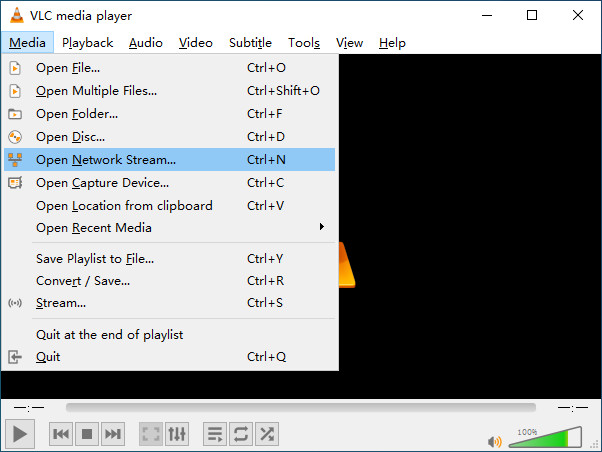
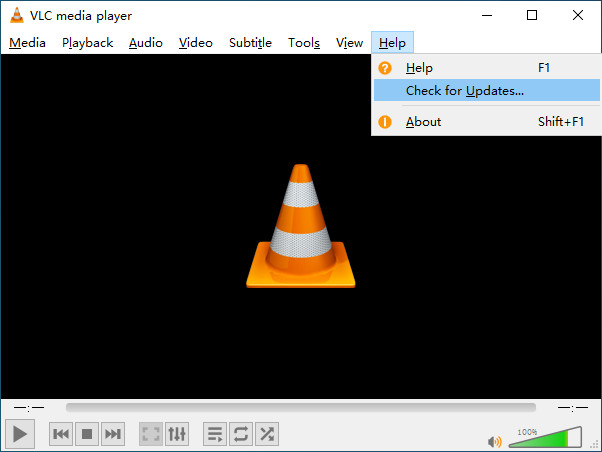
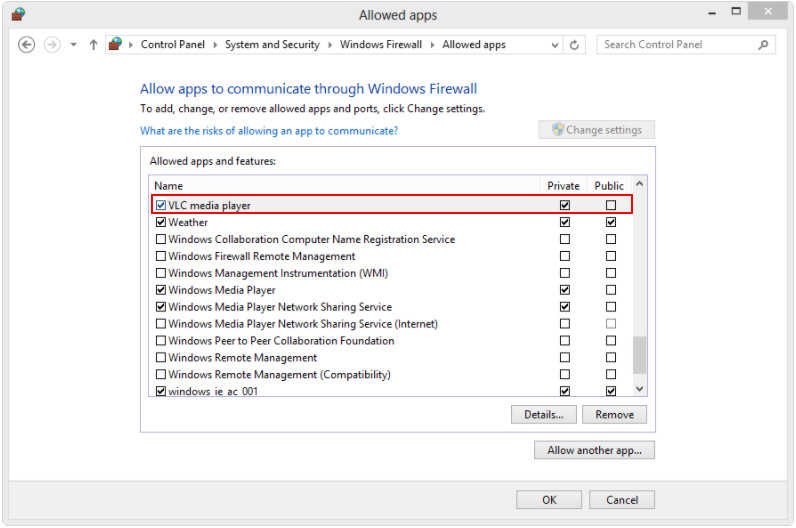
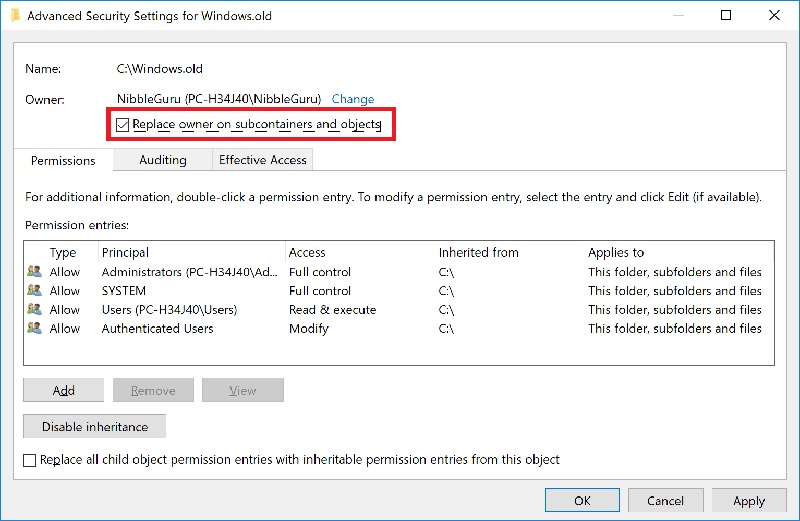
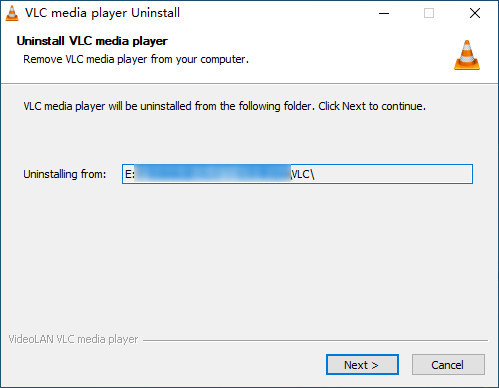








 HitPaw VikPea
HitPaw VikPea HitPaw Watermark Remover
HitPaw Watermark Remover 



기사 공유하기:
제품 등급 선택:
김희준
편집장
새로운 것들과 최신 지식을 발견할 때마다 항상 감명받습니다. 인생은 무한하지만, 나는 한계를 모릅니다.
모든 기사 보기댓글 남기기
HitPaw 기사에 대한 리뷰 작성하기